Esta opción selecciona la línea completa cuando se selecciona una carpeta o archivo. Esto mejora la visibilidad y facilita la selección. La función contribuye a la experiencia del usuario al proporcionar información visual clara al realizar selecciones, eliminando la confusión y aumentando la eficiencia.
Para utilizar esta opción, encuéntrala en el menú.:
▶ Menü ▶ Extras ▶ Vista de árbol ▶ Seleccionar fila completa
▶ **Beneficios del marcado de líneas completas en la estructura de directorios del explorador de archivos Q-Dir:**
▶ **Ejemplos de escenarios de uso:**
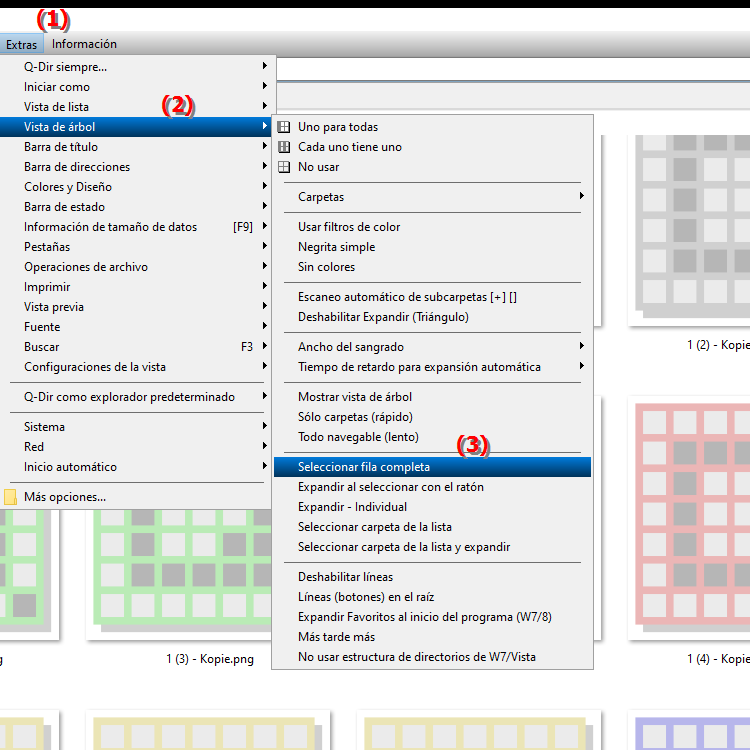
**Beneficios del marcado de líneas completas en la estructura de directorios del explorador de archivos Q-Dir:**
- Fácil reconocimiento: El marcado de líneas completas facilita a los usuarios reconocer los elementos seleccionados de un vistazo.
- Administración mejorada: La claridad visual permite a los usuarios administrar archivos y carpetas de manera más eficiente, especialmente en directorios grandes.
- Navegación optimizada: Los usuarios pueden moverse a través de la estructura de archivos más rápidamente ya que las selecciones están claramente resaltadas.
- Reducir errores: El marcado claro minimiza la probabilidad de operaciones incorrectas ya que la selección activa se muestra claramente.
▶ Preguntas de los usuarios junto con las respuestas correspondientes sobre cómo marcar la línea completa en el explorador de archivos de Windows:
**Ejemplos de escenarios de uso:**
1. Administración de grandes volúmenes de archivos: Cuando se trabaja con carpetas de datos de gran tamaño, el marcado de filas completas ayuda a buscar y seleccionar rápidamente los archivos deseados sin causar confusión.
2. Copiar o mover archivos: Al seleccionar varios archivos para editarlos, es importante ver inmediatamente qué elementos están seleccionados. El marcado de líneas hace que este proceso sea más intuitivo.
3. Agrupación de carpetas: Si los usuarios desean seleccionar varias carpetas para una acción común, el etiquetado completo proporciona una descripción clara de todas las carpetas seleccionadas.
4. Retroalimentación visual durante las operaciones de arrastrar y soltar: A medida que los usuarios arrastran y sueltan archivos o carpetas, el marcado de filas garantiza que siempre sepan qué elementos están manejando activamente.
Preguntas de los usuarios junto con las respuestas correspondientes sobre cómo marcar la línea completa en el explorador de archivos de Windows:
1. Pregunta:
¿Cómo puedo habilitar la función de resaltado de líneas en el Explorador de archivos de Windows para que sea más fácil seleccionar archivos y carpetas?
Respuesta:
Para habilitar la función de resaltado de líneas en Archivo Para activar el Explorador de Windows, navegue hasta "Herramientas" en la barra de menú. Seleccione "Estructura de directorio" y habilite la opción "Resaltado de línea completa". Esto resaltará toda la línea cuando seleccione una carpeta o archivo, mejorando la visibilidad.
2. Pregunta:
¿Cuáles son los beneficios del resaltado de línea completa en el Explorador de archivos de Windows para administrar grandes cantidades de datos?
Respuesta:
El resaltado de línea completa en el Explorador de archivos de Windows facilita la administración de grandes cantidades cantidades de datos más fácilmente al proporcionar información visual clara. Los usuarios pueden identificar rápidamente archivos y carpetas seleccionados, lo que resulta especialmente útil con directorios grandes para mantener la claridad y evitar confusiones.
3. Pregunta:
¿Cómo puede la función de resaltado de líneas en el Explorador de archivos de Windows aumentar la eficiencia de las operaciones de arrastrar y soltar?
Respuesta:
La función de resaltado de líneas en el Explorador de archivos de Windows aumenta la eficiencia de las operaciones de arrastrar y soltar al proporcionar una identificación clara de la selección activa. Los usuarios pueden ver inmediatamente qué archivos o carpetas están moviendo, minimizando la posibilidad de errores y agilizando el flujo de trabajo.
4. Pregunta:
¿Cómo ayuda el resaltado de líneas en el Explorador de archivos de Windows a mejorar la precisión al copiar y mover archivos?
Respuesta:
El resaltado de líneas en el Explorador de archivos de Windows mejora la precisión al copiar y mover archivos ya que proporciona una respuesta visual clara. Los usuarios pueden comprender fácilmente las selecciones activas, lo que facilita editar solo los elementos que desean y evitar errores.
5. Pregunta:
¿Cómo afecta el resaltado de línea completa en el Explorador de archivos de Windows la usabilidad durante la navegación de archivos?
Respuesta:
El resaltado de línea completa en el Explorador de archivos de Windows aumenta considerablemente la usabilidad durante la navegación de archivos. Permite a los usuarios navegar a través de la estructura de archivos de manera rápida y eficiente, ya que pueden ver inmediatamente qué archivos o carpetas están seleccionados.
6. Pregunta:
¿Cuáles son los errores más comunes que cometen los usuarios en el Explorador de archivos de Windows sin el marcador de línea?
Respuesta:
Sin el marcador de línea en el Explorador de archivos de Windows, los usuarios suelen cometer errores como seleccionar archivos o carpetas incorrectos, especialmente en directorios grandes. Esto puede dar lugar a cambios o eliminaciones no deseados que podrían evitarse etiquetando claramente la selección.
7. Pregunta:
¿La línea resaltada en el Explorador de archivos de Windows también puede ser útil en un entorno multiusuario?
Respuesta:
Sí, la línea resaltada en el Explorador de archivos de Windows es especialmente útil en un entorno multiusuario. Ayuda a evitar confusiones cuando varios usuarios acceden al mismo directorio al mismo tiempo, ya que cada usuario puede ver claramente qué archivos y carpetas están seleccionados.
8. Pregunta:
¿Cómo habilitar el resaltado de líneas en el Explorador de archivos de Windows para aumentar la visibilidad de archivos y carpetas?
Respuesta:
Para aumentar la visibilidad de archivos y carpetas en el Explorador de archivos Para aumentar el Explorador de Windows, habilite el resaltado de líneas yendo a Herramientas y luego seleccionando Estructura de directorios. Habilitar la opción Resaltado de fila completa garantiza una respuesta visual clara al seleccionar elementos.
9. Pregunta:
¿En qué situaciones es particularmente beneficioso usar el resaltado de líneas en el Explorador de archivos de Windows?
Respuesta:
Usar el resaltado de líneas en el Explorador de archivos de Windows es particularmente beneficioso cuando los usuarios trabajan con grandes cantidades de datos, seleccionar varios archivos o realizar operaciones de arrastrar y soltar. En estos escenarios, identificar claramente la selección activa garantiza una gestión eficiente y sin errores.
10. Pregunta:
¿Cómo ayuda el resaltado de línea completa en el Explorador de archivos de Windows a reducir los errores del usuario?
Respuesta:
El resaltado de línea completa en el Explorador de archivos de Windows ayuda a reducir los errores del usuario al proporcionar información clara Identificación visual de elementos seleccionados. Los usuarios pueden ver inmediatamente qué archivos o carpetas han seleccionado activamente, lo que reduce significativamente la probabilidad de un mal funcionamiento.
Keywords: línea, traducir, archivo, selección, trabajos, calificación, visibilidad, lleva, ofrece, entero, visual, facilita, marcado, exploradores, carpeta, mejorado, retroalimentación, con ello, por, entero, explicación, estructura de directorios, opción, esto, pregunta , función, evitado, seleccionado, aumentado, confusión, usabilidad, claro, eficiencia , Windows 10, 11, 12, 7, 8.1